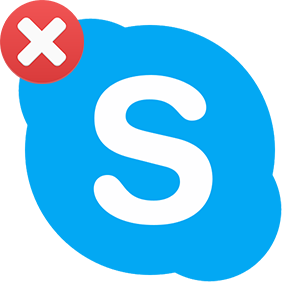
Skype — один из популярных и наиболее привычных мессенджеров для современных пользователей интернета. Он позволяет совершать аудио и видеозвонки не только внутри приложения, но и на мобильные номера любых телефонных операторов мира. За последнее снимается определённая плата, указанная в тарифной сетке на официальном сайте представителя.
Помимо одиночных звонков другим пользователям имеется возможность создания конференции с некоторыми ограничениями по их количеству. Это очень удобно при организации людей, например, для их своевременного информирования. Таким образом можно создавать группы по интересам, хоть такие идеи не особо пользуются спросом.
Проблемы со входом в Skype
Практически в любом продукте из данного сегмента периодически могут встречаться проблемы, касающиеся стабильной работы приложения или программы. Одной из наиболее популярных проблем является проблема с авторизацией. Её можно классифицировать на две группы:
- Проблемы у стороны клиента программы;
- Проблемы у представителя программного обеспечения.
В первом случае элементарной причиной невозможности авторизации может быть банальная невнимательность и настырность. Приводя пример можно сказать, что практически у каждого был такой случай, когда мы некорректно вводили пароль несколько раз и всё-равно продолжали использовать ту же комбинацию раз за разом, скажем, при включённом Caps Lock. Если же проблема состоит со стороны программы, то, как правило, она глобальна для всех пользователей, и разработчик уведомит об необходимости подождать до исправления причины поломки. С популярными программами, такими как Skype это может случаться очень редко.

Перед использованием инструкций ниже убедитесь, что все представленные пункты соблюдены, и только тогда приступайте к «лечению» проблем с авторизацией:
- Проверьте, соответствует ли ваше устройство заявленным минимальным требованиям;
- Убедитесь, что установленная на данный момент версия Skype актуальна;
- Убедитесь, что установлены все необходимые драйвера для использования сетевого ПО;
- Проверьте достаточно хорошее ли соединение с интернетом с помощью специальных сервисов.
Соблюдая все условия, что описаны выше, решаются большинство проблем, связанных с авторизацией в Скайпе. Если же это не помогло, попробуйте её решить с помощью представленных в данной статье инструкций.
Решение проблемы с JavaScript
JavaScript выступает посредником между аппаратной составляющей вашего устройства и непосредственно Скайпом. Если он не установлен на ваш компьютер, независимо от версии операционной системы, Skype может не пропустить вас к авторизации. Помимо установки его нужно ещё и активировать в любом из популярных веб-браузеров. В примере будет рассмотрен наиболее оптимальный вариант – браузер Google Chrome.
- Перейдите по ссылке для загрузки программного обеспечения от Java.
- На странице найдите большую красную кнопку «Загрузить Java бесплатно«, после чего кликните по ней.
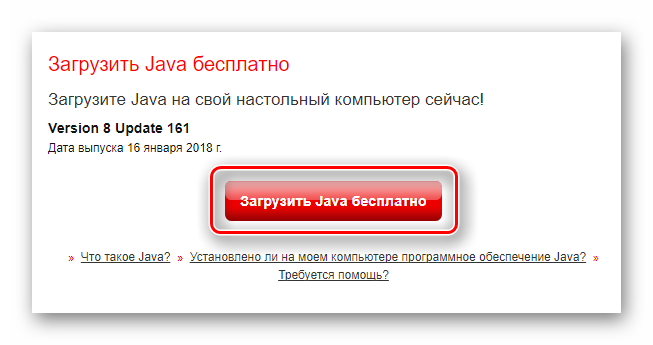
- По желанию ознакомьтесь с условиями лицензионного соглашения, нажав на соответствующую кнопку, после чего подтвердите ознакомление, щелкнув по кнопке «Согласиться и начать бесплатную загрузку«.
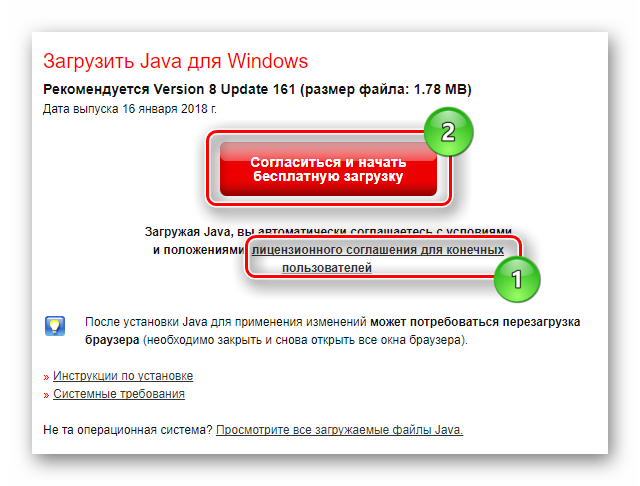
- Кликните по загруженному файлу, чтобы начать его установку на компьютер.
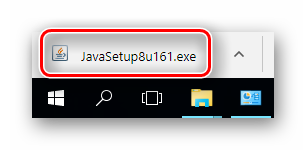
- Для начала данного процесса в появившемся окне нажмите «Install«.
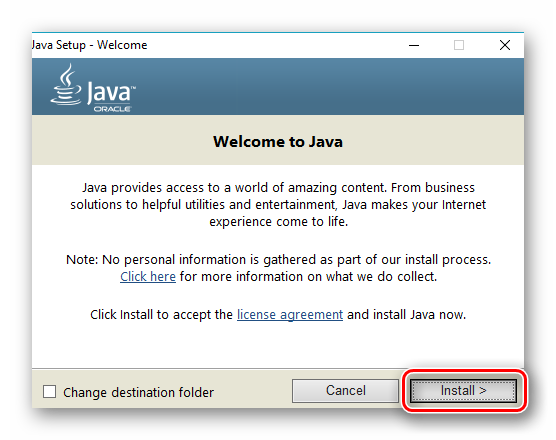
- Дождитесь окончания установки. Её прогресс показывает строка «Estimated time left«. Обычно она не занимает больше нескольких минут.
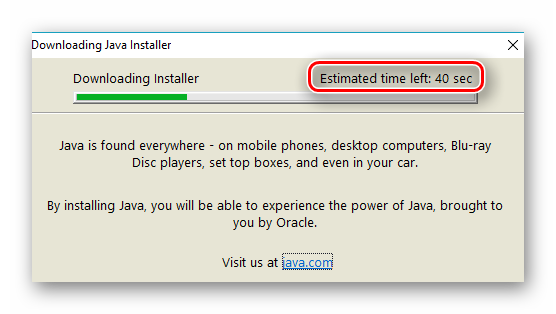
- Появившееся информационное окно с надписью «You have successfully installed Java» говорит об успешной установке программного обеспечения от Java. Кликните по кнопке «Close» для завершения.
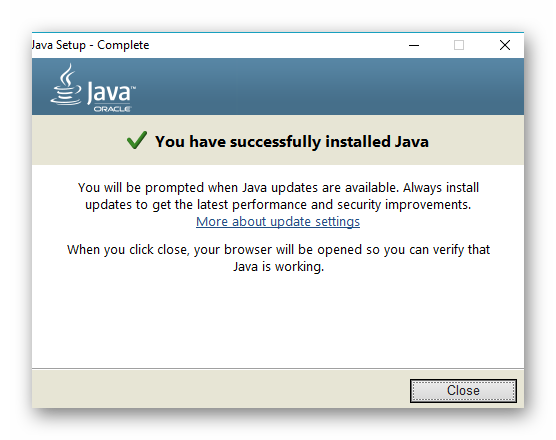
- Перейдите в браузер. На данном примере используется Chrome. У аналогов некоторые пункты могут быть похожи или идентичны. Войдите в меню, щелкнув по трём точкам в правом верхнем углу окна браузера, после чего выберите пункт «Настройки«.
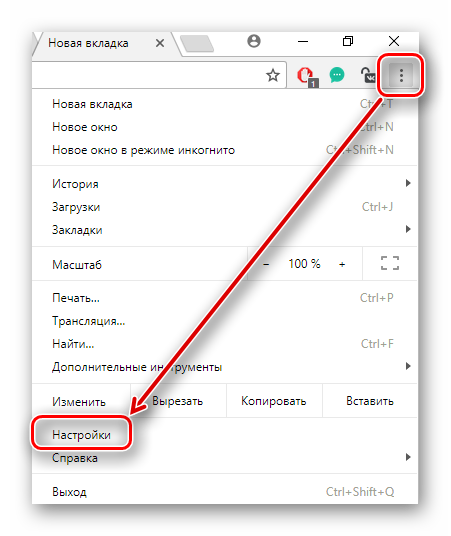
- Перейдите в самый низ настроек и нажмите по пункту «Дополнительные«, чтобы открыть набор расширяющих параметров.
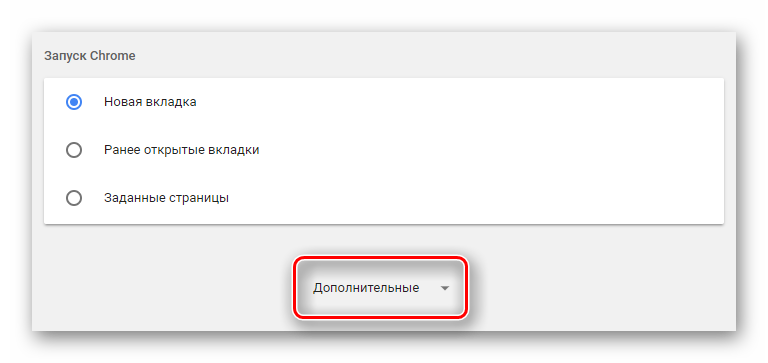
- В разделе конфиденциальности выберите пункт «Настройки контента«, чтобы продолжить.
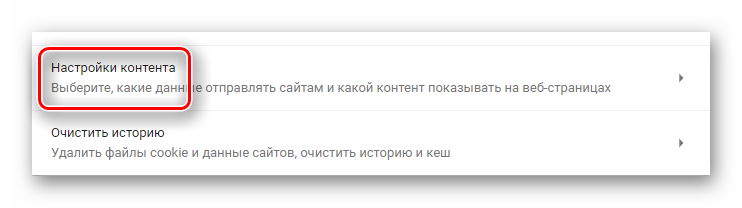
- Чтобы перейти к настройкам скрипта, выберите вариант «JavaScript«.
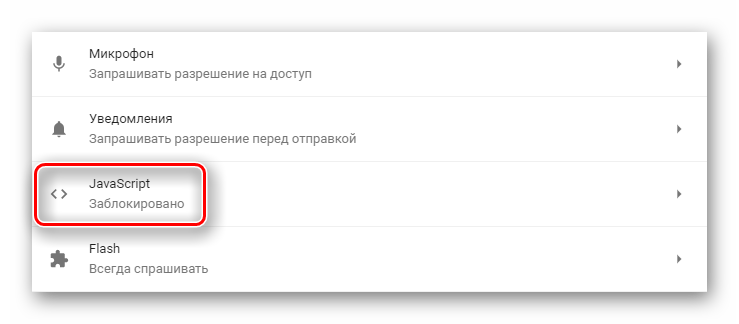
- Переключите бегунок в активный режим единожды кликнув по нему напротив надписи «Заблокировано«.
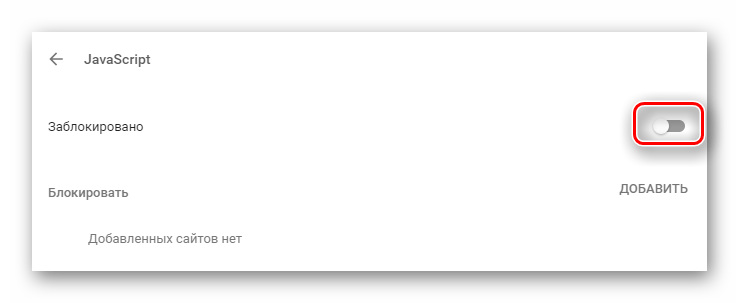
- Обновите страницу браузера и попробуйте вновь войти в учётную запись Skype.
Ошибка при авторизации
Часто пользователи жалуются на проблему, при которой после попытки авторизации в окне Скайпа появляется сообщение «Произошла ошибка. Попробуйте ещё раз«. Большинство людей пытается использовать разные комбинации логина и пароля, надеясь на исправление, но тщетно. Как правило, решение данной ошибки заключается в простом удалении проблемного файла Skype. Для исправления необходимо скачать актуальную версию программы с официального сайта и переустановить её, а если не помогло — выполнить несколько пунктов следующей инструкции.
- Полностью выходим из программы. Для этого, в контекстном меню панели нажимаем правой кнопкой по иконке скайпа и щелкаем «Выход из Skype«.
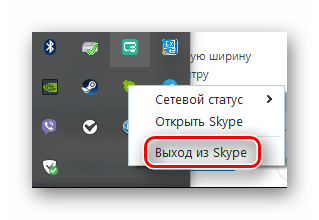
- Переходим в проводник (Мой компьютер) удобным для вас способом. После этого находим вверху его адресную строку и кликаем по ней правой кнопкой мыши.
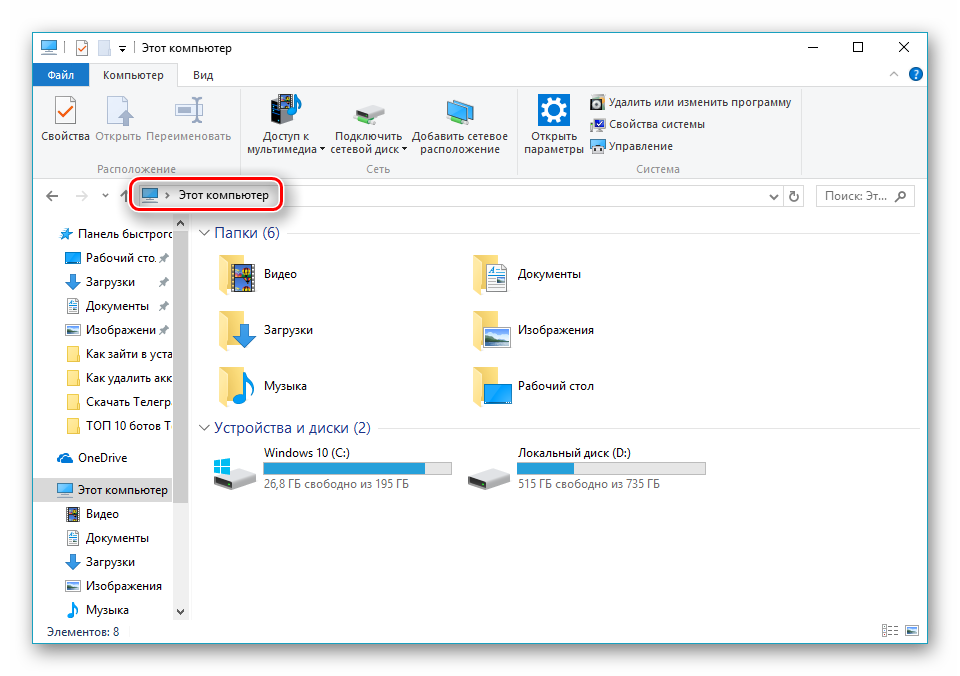
- Введите в поисковое поле указанное содержимое: «
%appdata%\Skype» и во всплывающей строке щелкните по совпадающему варианту, чтобы открыть системную папку Skype.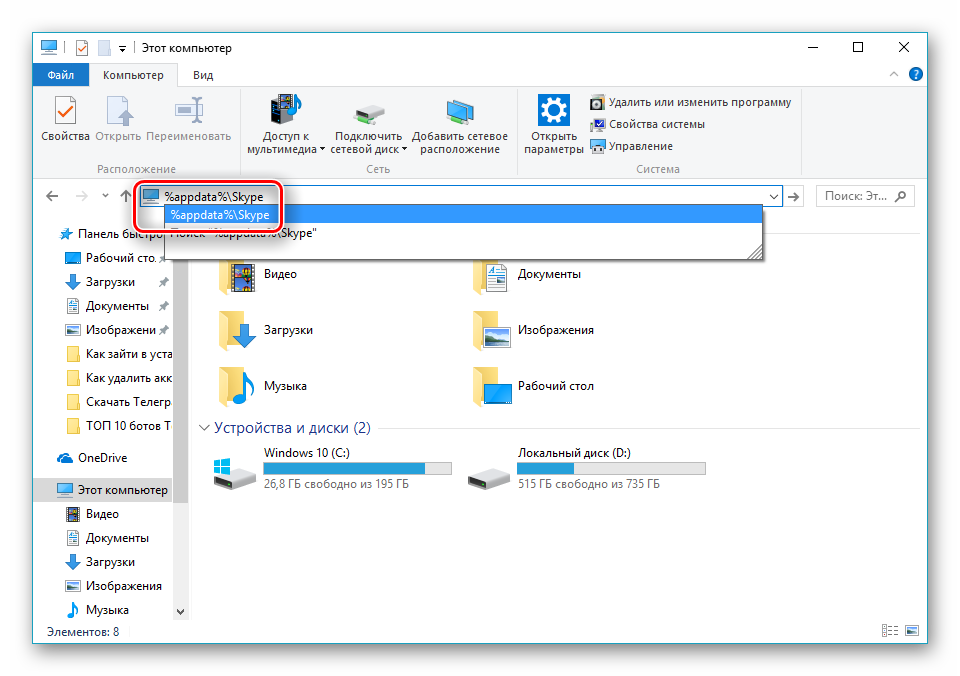
- Будет открыта соответствующая папка. В ней находим файл под названием «shared» с форматом «XML«. Нажимаем по нему правой кнопкой мыши и в контекстном меню выбираем пункт «Удалить«.
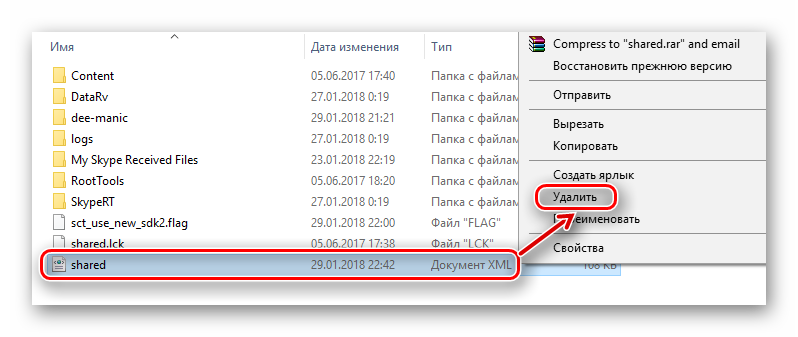
Если проблема была именно в этом файле, то после перезагрузки скайпа всё станет нормально, и вы сможете как раньше полноценно использовать его.
Ошибка базы данных
Некорректная работы программа порой может привести к повреждениям базы данных, которая повлечёт за собой сообщение предупреждающего характера о случившейся ошибке базы данных. Это очень вредная ошибка, поскольку для её исправления придётся попрощаться со всеми хранящимися данными, которые были у вас в Skype: переписки с пользователями и другое. Связана такая потеря с тем, что необходимо будет удалить базу данных, которая позже будет создана автоматически заново.
Если вы готовы потерпеть такую потерю, то проследуйте небольшой инструкции по удалению проблемного файла в данном случае.
- Закройте программу Skype.
- Воспользовавшись инструкцией из предыдущего решения проблемы перейдите по пути «
%appdata%\Skype«. - Выделите все присутствующие файлы и папки по указанному выше пути.
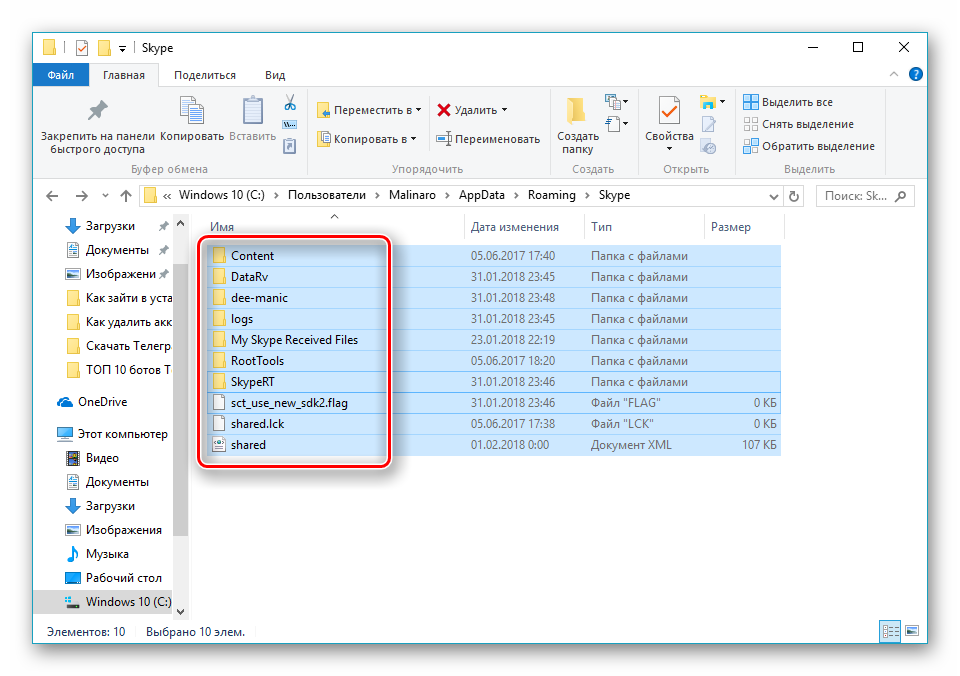
- Кликните на любом объекте правой кнопкой мышки, вызвав контекстное меню, после чего выберите пункт «Удалить» и подтвердите свой выбор.
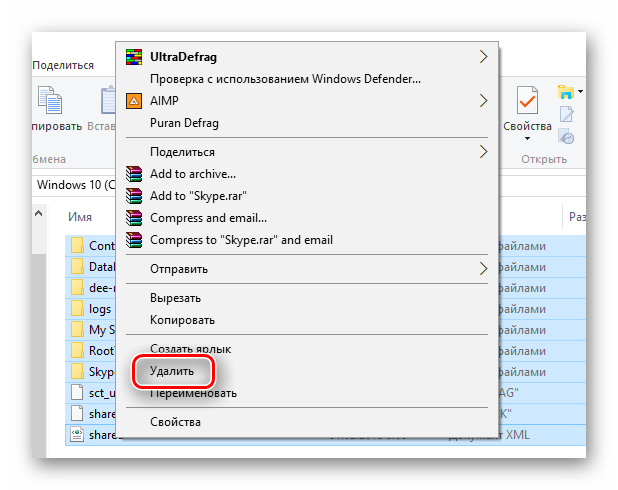
- Перейдите на официальный сайт представителя Skype, затем скачайте и установите актуальную версию программы.
Как можно было увидеть из статьи, решение проблем с авторизацией в Skype заключается либо в нескольких файлах, либо в проблемах со стороны программного обеспечения. В большинстве случаев не получается войти в Скайп из-за нестабильного соединение с интернетом, виной которому может быть интернет-провайдер. Если вы не смогли решить свою проблему воспользовавшись способами из статьи, то всегда можете обратиться в службу поддержки Skype, где вы сможете точно диагностировать возникшую неприятность и исправить её.
